CentOS8配置可视化桌面
环境服务器 CentOS8 ,本机 macOS
先远程 SSH 连接到服务器,在服务器端进行配置
1. 安装图形桌面的软件包
yum groupinstall "Server with GUI" -y
大概 3-5 分钟,完成之后会显示 Complete!
2. 安装VNC服务器
sudo yum install tigervnc-server
有的情况会报错如果出现报错:
CentOS Linux 8 - AppStream 83 B/s | 38 B 00:00
Error: Failed to download metadata for
repo 'appstream':Cannot prepare internal mirrorlist: No URLs inmirrorlist
参考文章:解决报错 换源来解决该问题
安装过程中要输入一个y确认,大概 3-5 分钟完成之后会显示 Complete!
3. 配置VNC密码
vncpasswd
输入一次,确认一次,是否设置只读选n

4. 启动 VNC 服务端
vncserver
会出现提示警告信息不用管他
扫描二维码关注公众号,回复:
16670602 查看本文章


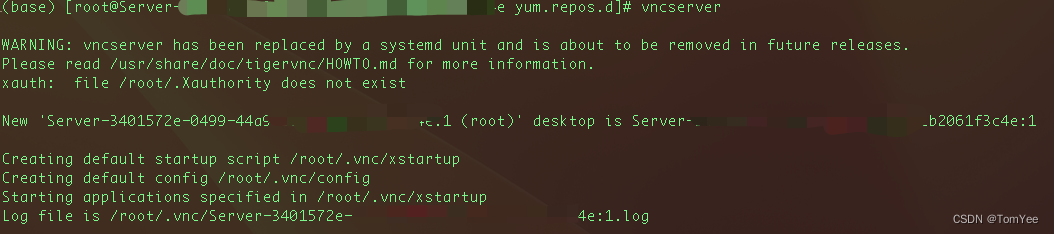
5. 创建配置文件
cd etc/systemd/system/
vim [email protected]
粘贴代码
[Unit]
Description=Remote Desktop VNC Service
After=syslog.target network.target
[Service]
Type=forking
WorkingDirectory=/root
User=root
Group=root
ExecStartPre=/bin/sh -c '/usr/bin/vncserver -kill %i > /dev/null 2>&1 || :'
ExecStart=/usr/bin/vncserver -autokill %i
ExecStop=/usr/bin/vncserver -kill %i
[Install]
WantedBy=multi-user.target
:wq 保存退出即可
6. 启动服务
systemctl start vncserver@:1.service
7. 查看服务状态
systemctl status vncserver@:1.service
出现 下图 即启动成功 ,按q 退出当前查看
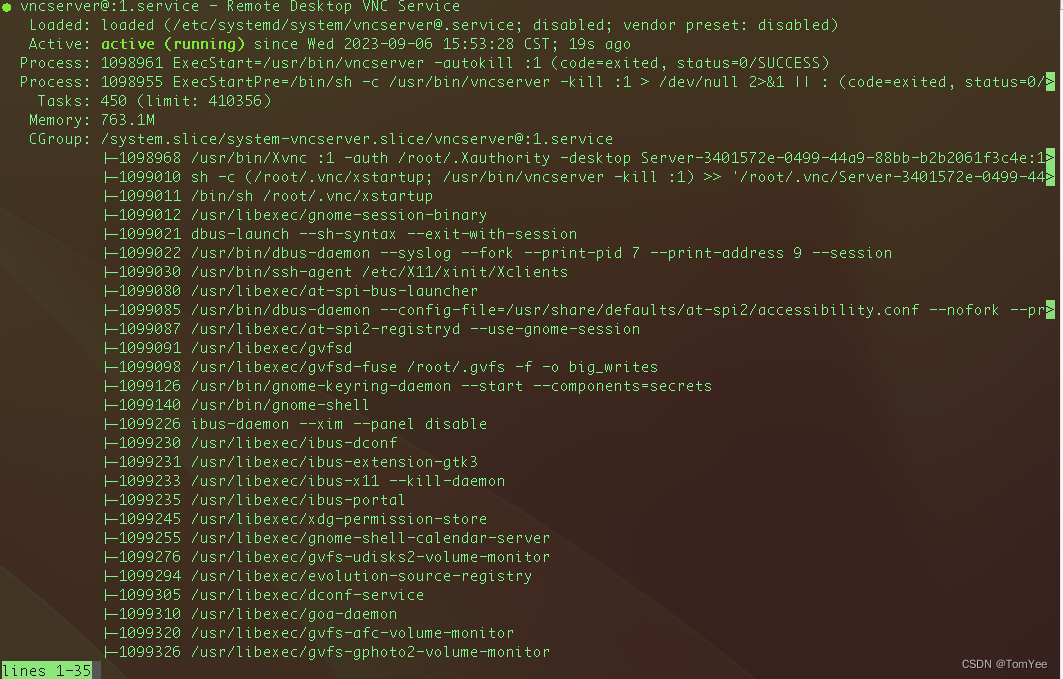
8. 查看端口信息
netstat -tunlp | grep 5901

9. 服务器需要开放端口 5901

10.从官网下载对应操作系统软件
输入IP地址 + 端口5901例如 123.123.123.123:5901 回车,输入之前配置的密码即可登录啦
Download VNC Viewer for Windows | VNC® Connect (realvnc.com)
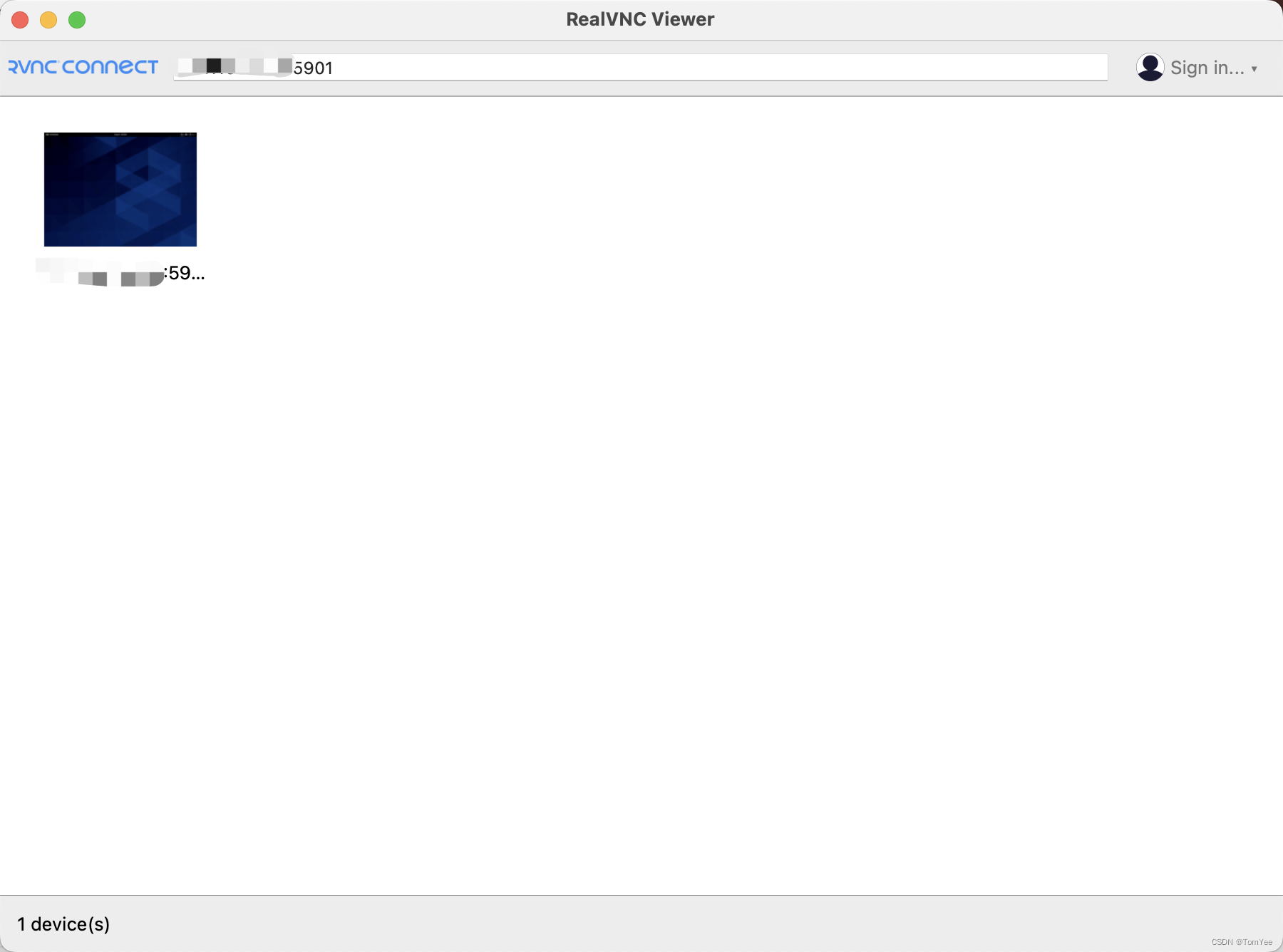
11.修改分辨率
vim ~/.vnc/config
将geometry参数注释删掉,改成想要的比如 1920*1080
重启 VNC 即可
systemctl stop vncserver@:1
systemctl start vncserver@:1
文章参考链接如下,感谢作者的分享: